چگونه می توان تجزیه و تحلیل What-If را در مایکروسافت اکسل درک کرد
درک سناریوی چه میشود بسیار آسان است -(– put) به زبان ساده، سؤال شما این است: “If this happens, what happens to my numbers, or bottom line? In other words, if we do $20,000 worth of sales over the next few months, how much profit will we show?” در ابتدایی ترین شکل خود، این همان چیزی است که What-If Analysis برای انجام آن طراحی شده است - پیش بینی ها.
مانند بسیاری از چیزهای دیگر در اکسل(Excel) ، این ویژگی قوی است. این به شما امکان می دهد همه چیز را از پیش بینی های نسبتا ساده What-If تا سناریوهای بسیار پیچیده انجام دهید. و همانطور که معمولاً در مورد ویژگی های اکسل(Excel) اتفاق می افتد ، به هیچ وجه نمی توانم تمام احتمالات را در این آموزش کوتاه پوشش دهم.

در عوض، ما امروز به اصول اولیه نگاه خواهیم کرد و چند مفهوم نسبتاً آسان What-If را برای شما ارائه خواهم کرد.
ساخت پیش بینی های اساسی(Making Basic Projections)
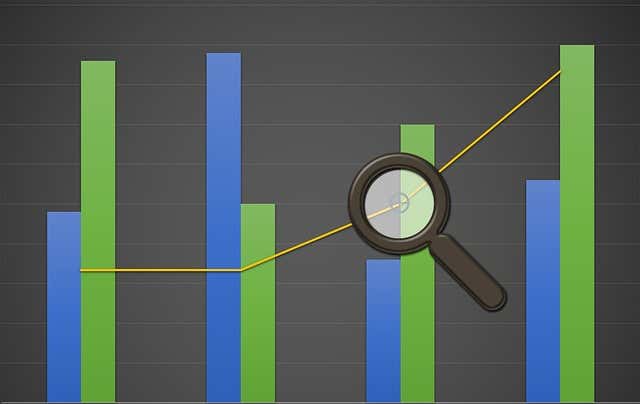
همانطور که احتمالاً می دانید، در دستان درست، مجموعه اعداد مناسب را می توان دستکاری کرد تا تقریباً هر چیزی را بگوید. شما بدون شک این را شنیده اید که به طرق مختلف بیان می شود، مانند زباله در، زباله بیرون. (Garbage in, garbage out.)یا شاید پیش بینی ها به اندازه پیش فرض هایشان خوب باشند.(Projections are only as good as their presumptions. )
اکسل(Excel) راه های بسیار زیادی برای راه اندازی و استفاده از What-If Analysis ارائه می دهد. بنابراین بیایید به یک روش طرح ریزی(projection method) نسبتاً ساده و سرراست ، جداول داده نگاه کنیم. (Data Tables.)این روش شما را قادر می سازد تا ببینید که چگونه تغییر یک یا دو متغیر، مثلاً میزان مالیاتی که می پردازید، بر سود کسب و کار شما تأثیر می گذارد.
دو مفهوم مهم دیگر عبارتند از Goal Seek و Excel's Scenario Manager . با Goal Seek ، شما سعی می کنید آنچه را که برای دستیابی به یک هدف از پیش تعیین شده، مثلاً کسب یک سود میلیون دلاری، باید اتفاق بیفتد، پیش بینی کنید، و مدیر سناریو(Scenario Manager) به شما اجازه می دهد مجموعه ای از What-If خود را ایجاد و مدیریت کنید (و سایر) سناریوها
روش جداول داده - یک متغیر(The Data Tables Method – One Variable)
برای شروع، بیایید یک جدول جدید ایجاد کنیم و سلول های داده خود را نام گذاری کنیم. چرا؟ خوب، این به ما امکان می دهد به جای مختصات سلول، از نام ها در فرمول های خود استفاده کنیم. این نه تنها هنگام کار با میزهای بزرگ - بسیار دقیق تر و دقیق تر - می تواند مفید باشد، بلکه برخی افراد (از جمله من) آن را آسان تر می دانند.
در هر صورت بیایید با یک متغیر شروع کنیم و سپس به دو متغیر برویم.
- یک کاربرگ خالی در اکسل باز کنید.
- جدول ساده زیر را ایجاد کنید.
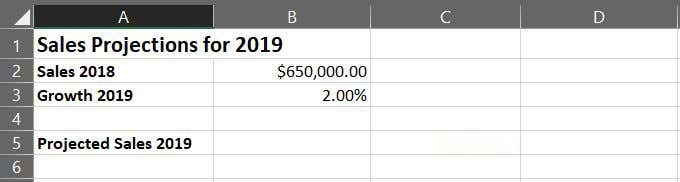
توجه داشته باشید که برای ایجاد عنوان جدول در ردیف 1 ، سلول های (Row 1)A1 و B1(A1 and B1) را ادغام کردم . برای انجام این کار، دو سلول را انتخاب کنید، سپس در نوار صفحه اصلی ، روی فلش رو به پایین (Home)Merge & Center کلیک کنید و (Merge & Center )Merge Cells را انتخاب کنید .
- خوب(Okay) ، حالا اجازه دهید سلول های B2 و B3(B2 and B3) را نام گذاری کنیم. روی سلول B2 (B2)کلیک راست کرده و (Right-click cell) Define Name را انتخاب کنید تا کادر محاوره ای New Name(New Name dialog) ظاهر شود.
همانطور که می بینید، New Name ساده است. در مورد کشویی Scope ، این به شما امکان میدهد (Scope)سلول را نسبت(cell relative) به کل کتاب کار یا فقط کاربرگ فعال نامگذاری کنید. در این مورد، پیش فرض ها خوب هستند.

- روی OK کلیک کنید .
- نام سلول B3 Growth_2019 را که در این مورد نیز پیشفرض است، بگذارید، روی OK کلیک کنید .
- تغییر نام سلول C5 Sales_2019
اکنون توجه کنید که اگر روی هر یک از این سلولهایی که نامگذاری کردهاید کلیک کنید، نام، به جای مختصات سلول(cell coordinate) ، در کادر Name (که در زیر با رنگ قرمز مشخص شده است) در گوشه سمت چپ بالای صفحه کار نشان داده میشود.

برای ایجاد سناریوی What-If(What-If scenario) خود ، باید فرمولی را در C5 بنویسیم (اکنون Sales_2019 ). این برگه طرح ریزی(projection sheet) کوچک به شما امکان می دهد تا ببینید که بر اساس درصد رشد چقدر درآمد خواهید داشت.
در حال حاضر، این درصد 2 است. برای دریافت پاسخ های مختلف بر اساس درصدهای مختلف رشد، وقتی صفحه گسترده را تمام کردیم، به سادگی مقدار سلول B3 را تغییر می دهید (اکنون، Growth_2019 ). اما دارم از خودم جلو می زنم.
- (Enter)فرمول زیر را در سلول C5 وارد کنید (در تصویر زیر با رنگ قرمز مشخص شده است):
=Sales_2018+(Sales_2018*Growth_2019)

پس از اتمام وارد کردن فرمول، باید عدد پیش بینی شده را در سلول C5 دریافت کنید. اکنون می توانید فروش خود را بر اساس درصدی از رشد به سادگی با تغییر مقدار در سلول B3 پیش بینی کنید.
به پیش بروید و آن را امتحان کنید. مقدار سلول B3 را به 2.25%.حالا سعی کنید، 5% . آیا شما ایده را دریافت می کنید؟ ساده بله، اما آیا می توانید احتمالات را ببینید؟
روش جدول داده ها - دو متغیر(The Data Table Method – Two Variables)
آیا عالی نیست که در دنیایی زندگی کنید که تمام درآمد شما سود باشد - هیچ هزینه ای ندارید! افسوس(Alas) که اینطور نیست. بنابراین، صفحهگستردههای What-If ما همیشه آنقدر زیبا نیستند.
پیش بینی های ما باید هزینه های ما را نیز در نظر بگیرد. به عبارت دیگر، پیش بینی شما دو متغیر خواهد داشت: درآمد و هزینه(income and expenses) .
برای تنظیم آن، بیایید با اضافه کردن متغیر دیگری به صفحه گسترده ای که قبلا ایجاد کردیم شروع کنیم.
- در سلول A4 کلیک کنید و Expenses 2019 را مانند زیر تایپ کنید:
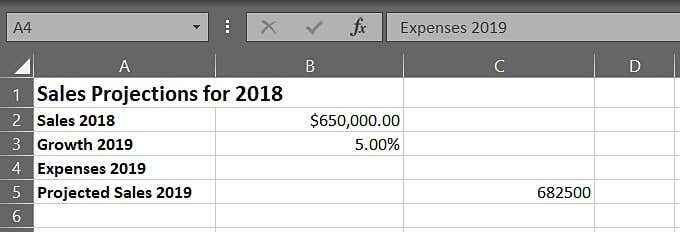
- تایپ 10.00% در سلول B4.
- در سلول C4(C4 ) کلیک راست کرده و از منوی باز شده Define Name را انتخاب کنید.
- در کادر محاوره ای New Name ، در قسمت (New Name dialog)Name کلیک کنید و Expenses_2019 را تایپ کنید.
تا اینجای کار آسان(Easy) است، درست است؟ تنها کاری که باید انجام دهید این است که فرمول خود را به گونه ای تغییر دهیم که مقدار را در سلول C4 لحاظ کند، مانند این:
- فرمول سلول C5 را به صورت زیر تغییر دهید ( *Expenses_2019 را در انتهای داده های پرانتزی اضافه کنید.)
=Sales_2018+(Sales_2018*Growth_2019*Expenses_2019)
همانطور که مطمئن هستم میتوانید تصور کنید، What-If شما میتواند بسیار پیچیدهتر باشد، بسته به عوامل متعددی، از جمله دادههایی که شامل میکنید، مهارتهای فرمولنویسی شما، و غیره.
در هر صورت اکنون می توانید از دو منظر درآمد ( رشد(Growth) ) و هزینه(Expenses) پیش بینی کنید. ادامه دهید و مقادیر سلول های B3 و B4(B3 and B4) را تغییر دهید . شماره های خود را وصل کنید و به کاربرگ کوچک What-If خود بچرخانید.
مطالعات تکمیلی(Additional Studies)
مانند تقریباً هر کار دیگری که میتوانید در اکسل(Excel) انجام دهید ، میتوانید این ویژگی What-If Analysis(Analysis feature) را به سناریوهای نسبتاً دقیقی ببرید. در واقع، من می توانستم چندین مقاله در مورد سناریوهای فرافکنی بنویسم و حتی به پوشش جزئیات موضوع نزدیک نشم.
در همین حال، در اینجا چند پیوند به چند اسکریپت و سناریوهای دقیق تر What-If وجود دارد.(What-If)
- تجزیه و تحلیل What-If(What-If Analysis) : این روش به خوبی نشان داده شده، در میان چیزهای دیگر، به مدیریت سناریو اکسل می پردازد، جایی که می توانید مجموعه ای از سناریوهای (Scenario Manager)What-If (و سایر موارد) را ایجاد و مدیریت کنید .
- مقدمه ای بر تجزیه و تحلیل What-If(Introduction to What-If Analysis) : در اینجا سایت پشتیبانی مایکروسافت آفیس(Microsoft Office Support site) معرفی What-If Analysis است. اطلاعات زیادی در اینجا با پیوندهایی به مجموعه ای از دستورالعمل های مفید What-If وجود دارد.
- نحوه استفاده از Goal Seek در اکسل برای تجزیه و تحلیل What-If(How to use Goal Seek in Excel for What-If analysis) : در اینجا مقدمه ای از ویژگی Goal Seek What-If در اکسل آورده (Analysis feature)شده(Goal Seek) است .
Related posts
چگونه به ایجاد Gantt Charts در Microsoft Excel
آموزش مبانی مایکروسافت اکسل – آموزش استفاده از اکسل
40 بهترین میانبر صفحه کلید مایکروسافت اکسل
نحوه استفاده از تجزیه و تحلیل What-If اکسل
چگونه Background را در Microsoft Teams تغییر دهید
چگونه برای ایجاد Breakout Rooms در Microsoft Teams
نحوه باز کردن چندین نمونه اکسل
نحوه استفاده از COUNTIFS، SUMIFS، AVERAGEIFS در اکسل
چگونه به ایجاد یک Drop Down List در Excel
اضافه کردن Regression Trendline خطی به Excel Scatter Plot
نحوه استفاده از Sparklines در اکسل
چگونه به Create and Use AutoText در Microsoft Word
از پنجره تماشای اکسل برای نظارت بر سلول های مهم در یک کتاب کار استفاده کنید
نحوه استفاده از ویژگیهای بازیابی خودکار و پشتیبانگیری خودکار اکسل
نحوه ایجاد میانبرهای Microsoft Outlook برای ایمیل و وظایف
تنظیم خودکار عرض ستون و ارتفاع ردیف در اکسل
Microsoft Outlook پاسخ نمی دهد؟ 8 راه حل برای امتحان
12 نکته و ترفند مفید مایکروسافت ورد
رفع مشکل Microsoft Outlook با خطای مشکل مواجه شده است
چگونه می توان یک Histogram در Excel
